Лучший проигрыватель Blu-ray ISO для Windows для просмотра Blu-ray в Windows 10
Что самое лучшее Проигрыватель Blu-ray ISO в Windows 10? Если у вас нет проигрывателя Blu-ray в Windows 10, Blu-ray ISO - отличный способ просматривать Blu-ray на вашем компьютере. Что такое файл ISO Blu-ray? Как с легкостью воспроизводить файлы ISO Blu-ray в Windows 10? Просто узнайте больше о том, как наслаждаться фильмами Blu-ray, из статьи прямо сейчас.
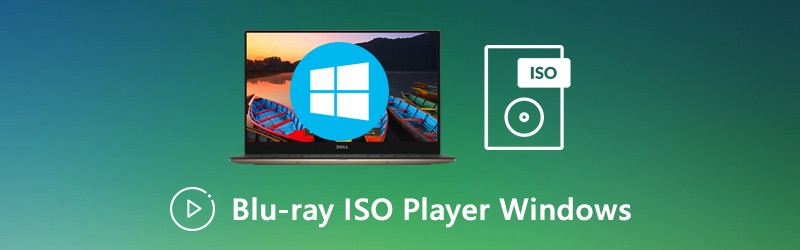
СОДЕРЖИМОЕ СТРАНИЦЫ
Часть 1: можете ли вы воспроизводить файлы ISO Blu-ray в Windows 10
Если вы хотите воспроизвести Blu-ray ISO в Windows 10, вам следует заранее узнать больше о формате файла. Файл ISO Blu-ray является точной копией и содержит всю информацию и содержимое диска Blu-ray. Он также обеспечивает высочайшее качество видеоэффекта, при котором большинство плееров и устройств не смогли воспроизвести файл.
Поскольку Windows Media Center больше не является частью Windows 10. Даже если вы используете Windows 10, возможно, вы не сможете напрямую воспроизводить Blu-ray ISO. Вместо этого вам нужно выбрать профессиональный проигрыватель Blu-ray ISO для Windows 10, чтобы смотреть фильмы Blu-ray. Если вы установили Vimore Player, вы можете воспроизводить аудиофайлы, видео, HD-видео, DVD и даже файлы с дисков Blu-ray / папок / ISO за одно нажатие. (Проигрыватель Windows Media не воспроизводит DVD?)
Часть 2: Лучший проигрыватель Blu-ray ISO для Windows для просмотра Blu-ray
Чтобы смотреть файл / диски / папку Blu-ray или DVD ISO в Windows 10, Видмор Игрок является желаемым проигрывателем Blu-ray ISO в Windows7 / 10. Кроме того, вы также можете просматривать видео HD / 4K. Даже если у вас есть файл 4K Blu-ray ISO, вы также можете воспроизводить фильмы BD с исходным качеством.
- Воспроизведение аудио, видео, DVD и файлов ISO / дисков / папок BD в Windows 10/8/7.
- Полный контроль над воспроизведением, вперед, назад, остановкой, запуском и многим другим.
- Множественные настройки параметров позволяют настроить игровой эффект.
- Сверхбыстрая скорость загрузки для воспроизведения дисков Blu-ray при подключении к Интернету.
Шаг 1: Загрузите и установите Vidmore Player на свой компьютер, запустите программу и нажмите Открыть файл кнопка. Затем нажмите Открыть папку и найдите Blu-ray ISO на локальном диске, чтобы импортировать файл в проигрыватель Blu-ray ISO в Windows 10.
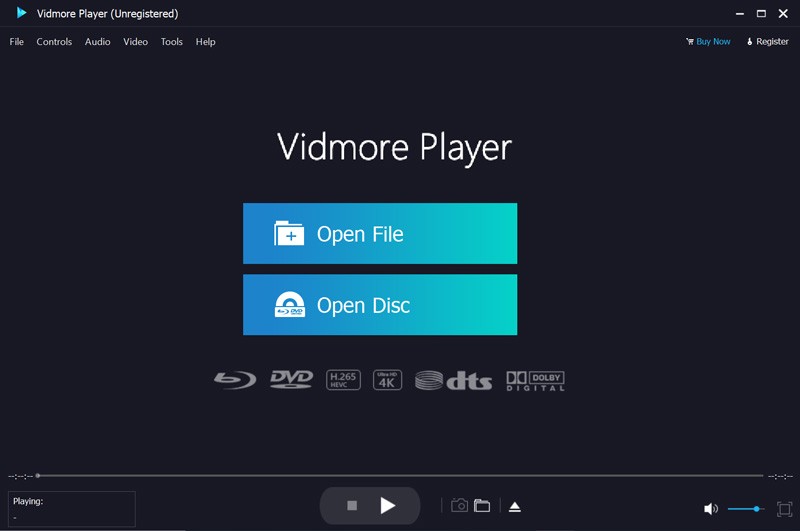
Шаг 2: После загрузки файла ISO вы можете выбрать нужную звуковую дорожку, главу, субтитры и другие субтитры в интерфейсе меню. Затем нажмите кнопку Главный фильм чтобы начать воспроизведение фильма. Он имеет усовершенствованный алгоритм, обеспечивающий плавное отображение фильмов BD.
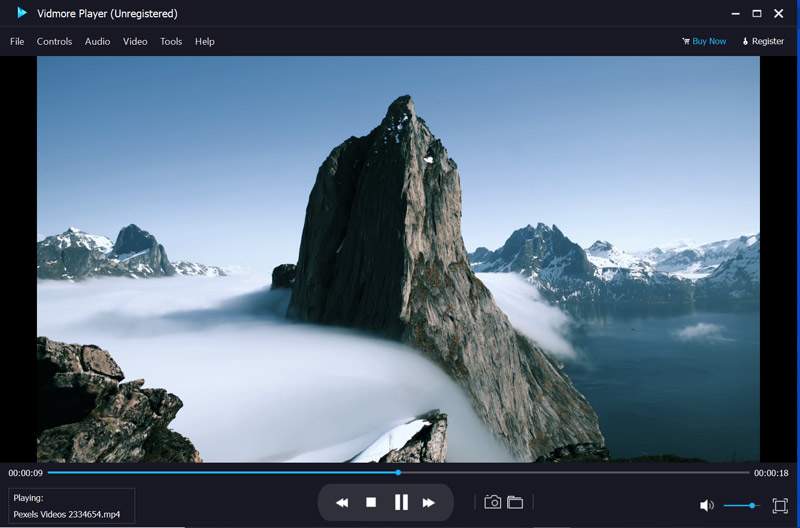
Шаг 3: Затем вы можете использовать значок вперед, назад, стоп и другие значки, чтобы полностью контролировать воспроизведение Blu-ray ISO. Кроме того, вы также можете сделать снимок экрана, отрегулировать громкость звука, настроить видеоэффекты и другие инструменты в проигрывателе Blu-ray ISO.
Часть 3: Топ-3 бесплатных проигрывателя Blu-ray ISO в Windows7 / 10
1. VLC Media Player
VLC Media Player можно считать одним из лучших бесплатных проигрывателей Blu-ray ISO, которые поддерживают большинство видеоформатов. Когда вы установили дополнительный кодек, он автоматически обнаружит диск Blue ray или файл ISO Blue ray. Конечно, вы также можете настроить жест мыши, добавить изображение / текстовый водяной знак к видео, записать видео со звуком и так далее.
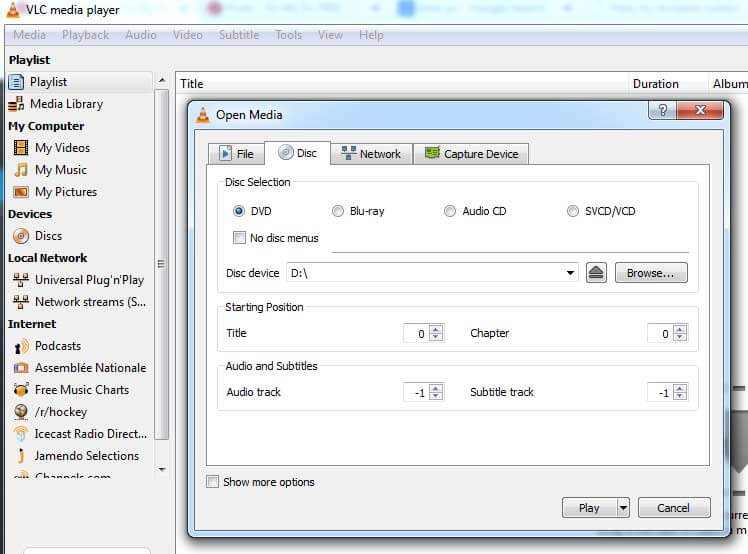
Узнайте больше о как играть в Blu-ray с VLC Media Player
2. ВидПлая
Когда у вас есть аудио CD, SVCD или VCD, VidPlaya должен быть желаемым бесплатным проигрывателем Blu-ray ISO, который имеет интерфейс, аналогичный VLC Media Player. Он также позволяет одновременно воспроизводить несколько видеофайлов, обрезать и сделать снимок видео, настройте различные параметры, добавьте файл субтитров на разных языках и многое другое.
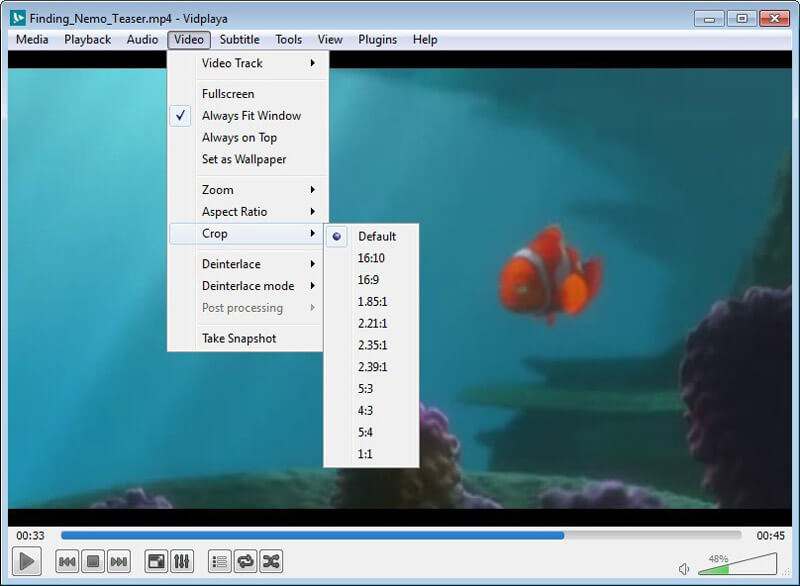
3. SMPlayer
SMPlayer - это бесплатный проигрыватель Blu-ray ISO, который позволяет воспроизводить диски Blu-ray и файлы ISO. Конечно, вы также можете просматривать видео и аудио файлы, создавать и сохранять свой собственный список воспроизведения, управлять воспроизведением с помощью горячих клавиш и даже получать опции для добавления субтитров, регулировки громкости, перехода назад и вперед во время просмотра файла Blu-ray ISO.
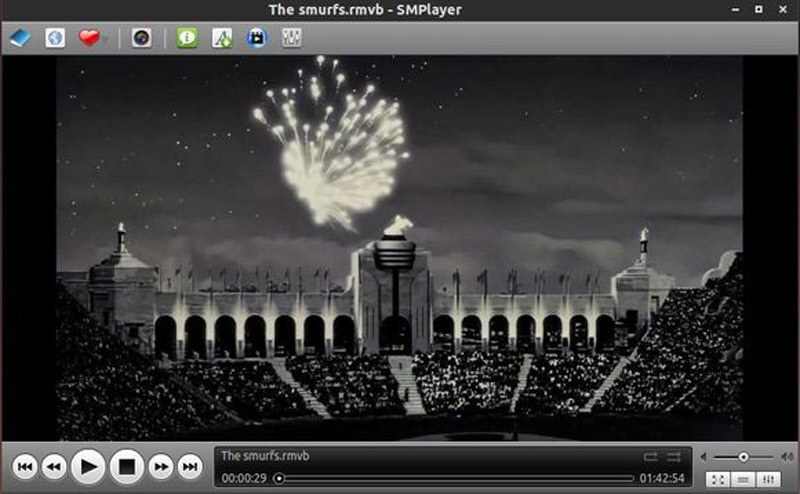
Часть 4: Часто задаваемые вопросы о воспроизведении файлов ISO Blu-ray
1. Почему Blu-ray не работает в Windows 10?
Поскольку Microsoft должна будет заплатить лицензионный сбор за воспроизведение дисков Blu-ray, Microsoft не включает встроенные функции воспроизведения Blu-ray в Windows 10. Вы должны выбрать медиаплеер Blu-ray ISO в Windows 10, например вместо этого как Vidmore Player или VLC Media Player.
2. Можно ли воспроизводить файлы ISO Blu-ray напрямую с помощью VLC Media Player?
Вы не можете использовать VLC Media Player для прямого воспроизведения Blu-ray DVD или ISO. После установки программы вам необходимо загрузить два дополнительных файла и поместить их в очень определенные папки, чтобы превратить VLC Media Player в проигрыватель Blu-ray ISO в Windows. Даже после настройки у вас могут возникнуть трудности с отображением некоторых меню Blu-ray.
3. Почему вы не можете воспроизводить диски Blu-ray с VLC Media Player?
Поскольку бесплатный VLC Media Player не имеет алгоритма дешифрования, такого как AACS, BD +, MKB, CSS и других, вы не можете воспроизводить коммерческие фильмы Blu-ray. Вместо этого вы должны использовать профессиональный проигрыватель Blu-ray ISO в Windows, такой как Vidmore Player.
Вывод
Что делать, если вы хотите воспроизвести файл ISO Blu-ray в Windows 10? Если вы не можете воспроизвести файл в VLC Media Player, вы можете узнать больше о том, что такое файл ISO Blu-ray, а также лучший проигрыватель Blu-ray ISO в Windows 10. Если у вас есть какие-либо вопросы по теме, вы можете поделиться более подробной информацией в комментариях.


